Навигация
5 шаг. Сохранение таблицы
· Сохранить таблицу под своим именем.
Вид получившейся таблицы:
| понедельник | вторник | среда | четверг | пятница | суббота | |
| 1 | алгебра | физ-ра | русс.яз | ОБЖ | химия | геометрия |
| 2 | физика | история | информатика | физика | литература | англ.яз |
| 3 | физ-ра | литература | литература | алгебра | информатика | англ.яз |
| 4 | англ.яз. | физика | технология | алгебра | литература | химия |
| 5 | география | физика | технология | биология | русс.яз | |
| 6 | биология | обществознание | астрономия | |||
| 7 | история |
6) Свойства таблицы
Главное, что следует помнить, работа с этой командой выполняется после выделения всей таблицы. После это выбираете команду в горизонтальном меню Таблица/Свойства таблицы. В диалоговом окне (см. Рис.) выбрана закладка Таблица. Здесь стоит обратить внимание на Обтекание. Таблица - это тоже объект и может располагаться в тексте имея обтекание, то есть текст документа может расположиться вокруг таблицы, что довольно редко используется в файлах (скорее это полезно при создании таблицы на сайте). Поэтому установите команду Обтекание/Нет. В этом случае Вы избежите неприятностей, например, при больших размерах таблицы. Выравнивание, как правило, у таблицы по левому краю, но если Вы хотите, к примеру, использовать таблицу для внесения данных, как в заявлении, то можно установить Выравнивание таблицы справа. Команда Границы и заливка позволяют Вам выбрать формат границ таблицы, толщину, тип линии, заливку всей таблицы или отдельно взятой ячейки и т.д., что наверняка Вы не раз выполняли. Но подробно остановимся на границах, заливке и параметрах таблицы позднее.
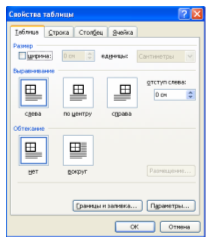
В диалоговом окне Свойства таблицы можно задать параметры оформления всей таблице, либо столбцу и строке, либо отдельной ячейке. Здесь же даны возможности графического оформления таблицы.
7) Обрамление таблицы
· Нажать кнопку Таблицы и границы на панели инструментов;
· В окне Таблицы и границы, в котором можно выбрать формат таблицы и параметры ее оформления;
· Кнопкой Оформление на панели инструментов вывести меню:
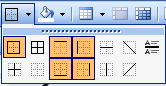
Для того чтобы нарисовать границу клетки (или группы клеток), надо выделить эту клетку (или группу клеток) и нажать кнопку с необходимой линией.
Для выбора типа и толщины линии необходимо воспользоваться командами, представленными в окне Таблицы и границы:
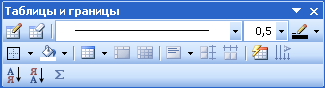
Фоновое заполнение
· Выделить ячейки для фонового заполнения;
· В диалоговом окне нажать кнопку Цвет заливки ![]() ;
;
· Выбрать необходимый цвет.
8) Практическое задание «Изменение свойств таблицы»
Измените настройки имеющейся таблицы по заданному образцу с использованием диалогового окна «Свойства таблицы». Запишите последовательность действий позволяющих выровнять строки по высоте.
Рекомендации по работе:
1. сравните две таблицы;
2. найдите отличительные элементы таблиц;
3. изменения вносите поэтапно с пошаговым контролем своих действий;
4. при неудачной попытке можно воспользоваться кнопкой откатки.
Образец:
Таблица №1. Расписание занятий
| понедельник | вторник | среда | четверг | пятница | суббота | |
| 1 | алгебра | физ-ра | русс.яз | ОБЖ | химия | геометрия |
| 2 | физика | история | информатика | физика | литература | англ.яз |
| 3 | физ-ра | литература | литература | алгебра | информатика | англ.яз |
| 4 | англ.яз. | физика | технология | алгебра | литература | химия |
| 5 | география | физика | технология | биология | русс.яз | |
| 6 | биология | обществознание | астрономия | |||
| 7 | история |
Подводя итог
· для структурирования данных можно использовать такое средство как таблица;
· для форматирования данных можно использовать те же средства, что и для форматирования любого текста;
· при оформлении таблиц необходимо придерживаться определенных правил;
· ссылки на таблицу должны идти раньше самой таблицы;
· при отсутствии заголовка (названия), таблица должна помещаться сразу после ссылки на нее.
9) Самостоятельная практическая работа
Создать таблицу показателей учеников класса по физической культуре (группу из 10 человек) так, чтобы в строках находились фамилии с инициалами, в столбцах располагались показатели по прыжкам в длину, прыжкам в высоту, плавания на 100 м., отжимания. Таблица и данные должны быть соответствующим образом отформатированы.
3. Этапы проведения комбинированного урока
1. Организация начала занятия (1 мин)
Приветствие. Объявление темы и вопросов урока.
Тема: Создание и форматирование таблиц. Графическое оформление таблиц
1) Создание таблицы в текстовом документе
2) Операции с таблицей
3) Использование автоформатов таблиц и форматирование по собственному дизайну
4) Редактирование структуры таблиц
5) Лабораторная работа «Создание и форматирование таблицы»
6) Свойства таблицы
7) Обрамление таблицы
8) Практическое задание «Изменение свойств таблицы»
9) Самостоятельная практическая работа
2. Проверка домашнего задания (4 мин)
Преподаватель задает вопросы по пройденному ранее материалу:
Вопросы:
1) Какие программные средства используются для работы с текстом?
2) Перечислите основные области текстового редактора.
3) Какие действия выполняют кнопки панели «Стандартная»?
4) Какие действия выполняют кнопки панели «Форматирование»?
5) Какие данные отображаются в строке состояния?
6) Что такое форматирование?
7) Что такое редактирование?
(ученики отвечают устно)
3. Подготовка учащихся к усвоению нового материала (актуализация знаний) (3 мин)
· Какие способы структурирования текста могут использоваться в текстовом документе?
· Какие виды списков вы знаете?
· Чем отличается маркированный список от нумерованного?
Другим способом структурирования данных, позволяющим наглядно их представить, является таблица.
4. Изучение нового материала (20 мин)
Преподаватель объясняет и демонстрирует, с помощью презентации «Таблица в текстовом редакторе MS Word», тему по вопросам:
1) Создание таблицы в текстовом документе
2) Операции с таблицей
3) Использование автоформатов таблиц и форматирование по собственному дизайну
4) Редактирование структуры таблиц
5. Инструкция по ТБ и правилам поведения в компьютерном классе (2 мин)
Запускается презентация «Техника безопасности в компьютерном классе»
6. Закрепление знаний (7 мин)
Выдаются карточки с Лабораторной работой:
Лабораторная работа «Создание форматирование таблицы» (Приложение 1)
7. Углубление и расширение знаний (25 мин)
Демонстрация презентации «Свойства таблицы»
Практическое задание «Изменение свойств таблицы»
8. Обобщение и систематизация знаний (5 мин)
Преподаватель задает вопросы:
1) Перечислите возможные способы создания таблицы.
2) Для чего используются таблицы?
3) Какие действия можно осуществлять с таблицей?
4) Каких правил необходимо придерживаться при создании таблицы?
5) С помощью каких команд можно выравнивать данные в ячейке?
9. Контроль и самопроверка знаний (15 мин)
Выполнение самостоятельной практической работы (Приложение 3)
10. Подведение итогов занятия, рефлексия. (3 мин)
Учащиеся должны знать и уметь:
Страница, абзац, список. Понятие текста и его обработки, таблицы, форматирования и редактирования. Текстовый редактор: назначение и основные возможности. Редактирование и форматирование текста. Вставка таблицы в текстовый документ. Редактирование и форматирование таблиц.
Похожие работы
... «ABBYY Fine Reader Form» и «Cognitive Forms». 3.1 Система ABBYY Fine Reader Form Система Fine Reader Form предназначена для автоматического ввода данных из стандартных форм и форматированных документов в информационные системы и базы данных. Преимущества системы: · Реализация пилотного проекта и принятие решения о внедрении по его результатам. · Лёгкость настройки на ...
... 195,2 или 1,952Е + 02. Если ширина ячейки мала, то числа ставятся символы # # #. При этом число сохраняется. Текстовые данные – это строка текста произвольной длины. Текстом в электронных таблицах Excel является последовательность символов, состоящая из букв, цифр и пробелов, например запись «32 Мбайт» является текстовой. По умолчанию текст выравнивается в ячейке по левому краю. Это объясняется ...
... фрагмент целые столбцы. В выделенный фрагмент могут входить все ячейки строки, но маркеры концов строк должны оставаться вне выделения. Использование команд меню Таблица Выше была описана работа с таблицами посредством стандартной панели инструментов, мыши и контекстных меню. Обычно эти интерактивные методы оказываются самыми быстрыми и удобными. Меню Таблица открывает альтернативные возможности ...
... , поэтому при изменении стиля Обычный изменятся все основанные на нем стили. Стиль Обычный не основан ни на одном из стилей. Элементы текстовых документов, которые вводятся в документ в процессе его редактирования и форматирования: · Колонтитулы (Вид / Колонтитулы) · Символ (Вставка / Символ) · Ссылка (сноски; названия рисунков, таблиц, формул; ...
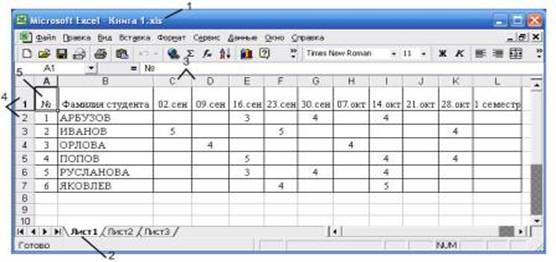
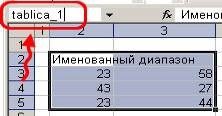
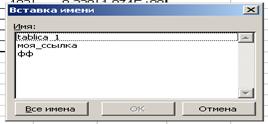
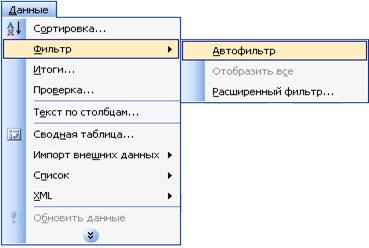
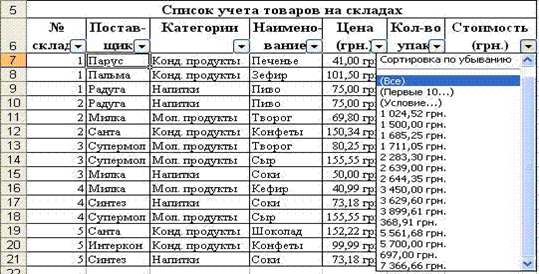
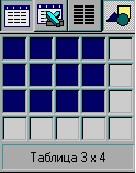
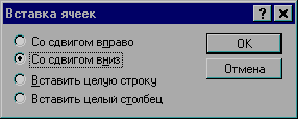

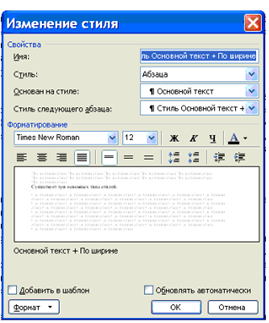
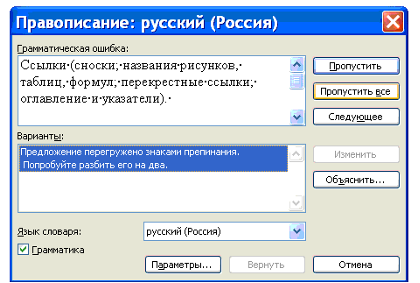
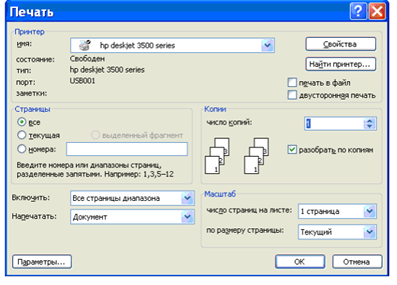
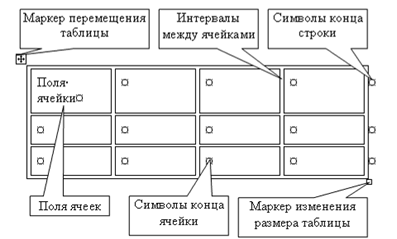
0 комментариев